CAD怎么使用修剪与延伸绘制欧式窗户?
时间:2017-07-05 16:26:35 魔新豆网
CAD怎么使用修剪与延伸绘制欧式窗户?绘制好的图形是欧式大窗户的效果, 下面我们就来看看详细的教程。
1、选中修剪点小圆右击选中直线修剪回车退出
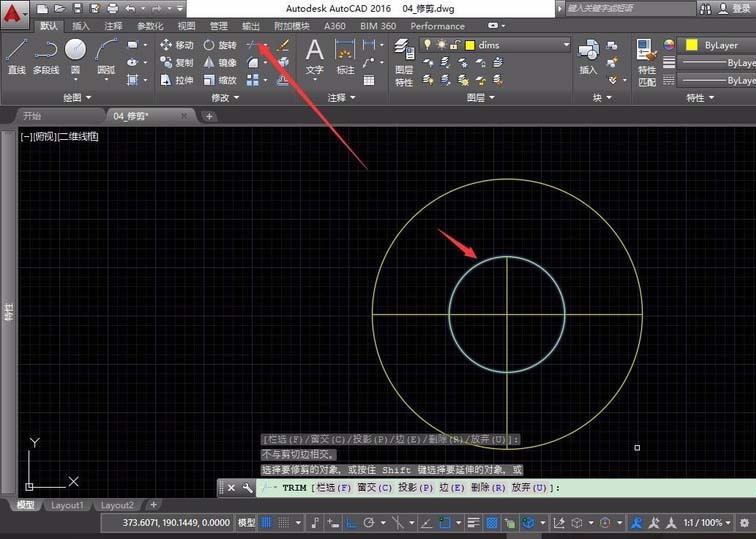
2、选中延伸点大圆右击选中直线延伸回车退出
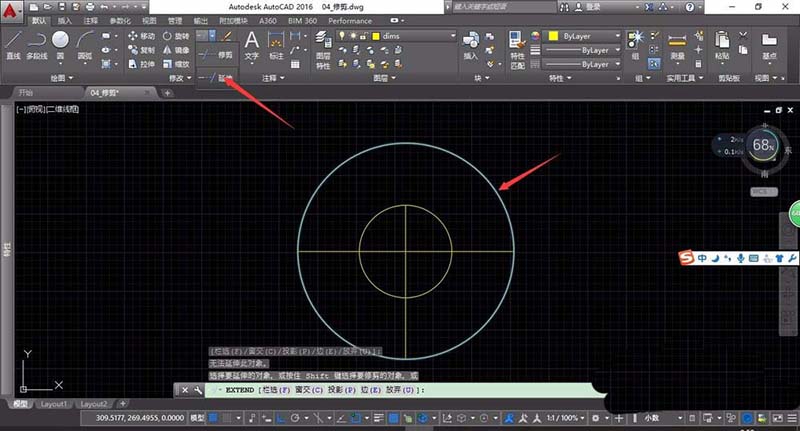
3、选中延伸点两直线右击选中里面的直线延伸
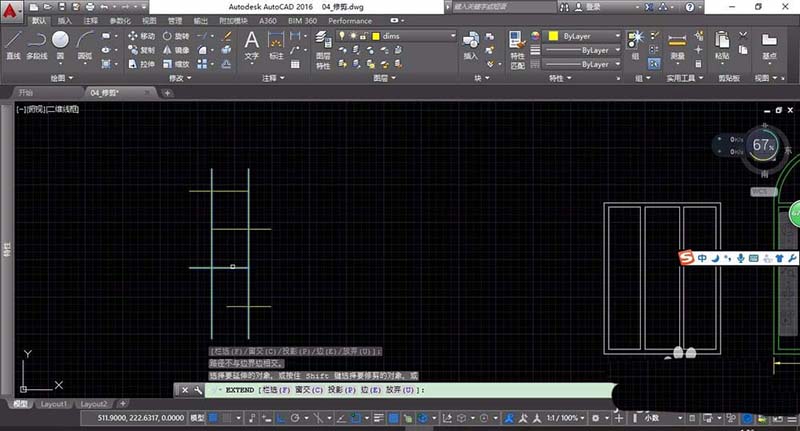
4、按FHIFT键可以可转为修剪
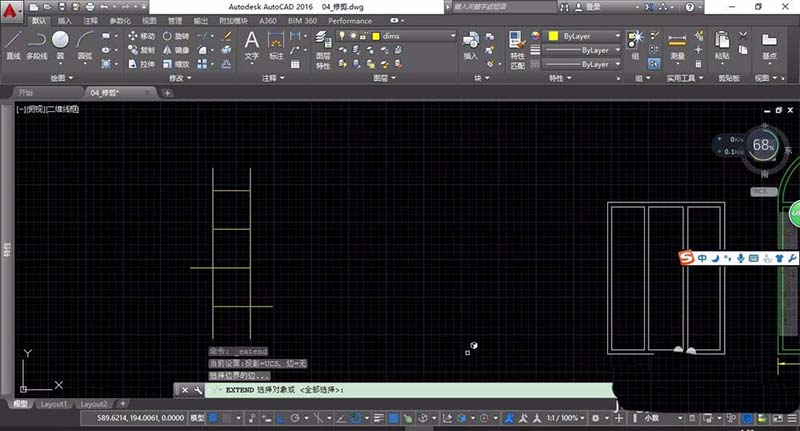
5、选圆直径,点直线右击捕捉代替选中点,输入39;内圆圆半径18
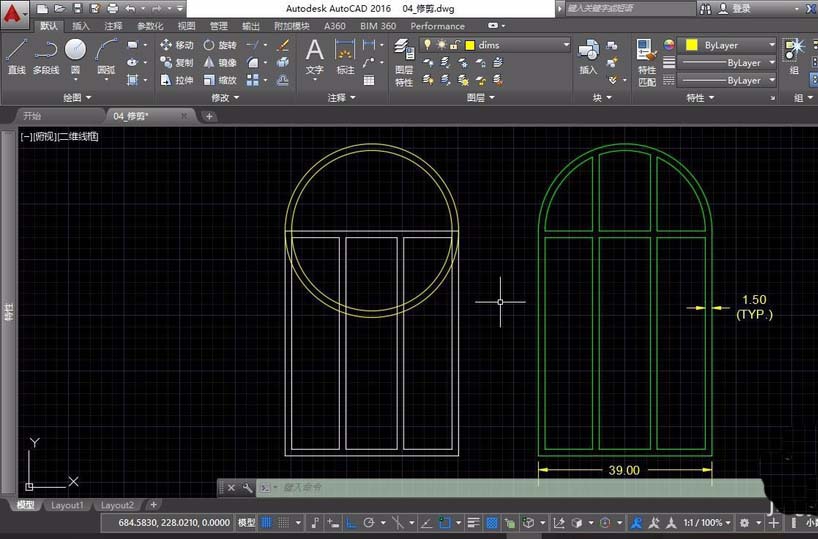
6、试练习一下。完成下面那样

以上就是cad修剪与延伸的使用方法,只不过用了一个例子来说明一下而已。
本文标签:
